
Ligi kümne aasta jooksul on PDF-vorming muutunud dokumentide loomisel kõige enam kasutatavaks vorminguks jagada Interneti kaudu. See Adobe loodud vorming võimaldab meil dokumente krüptida, parooliga kaitsta ... see on peamine suhtlusvahend nii riigiasutustele kui ka paljudele ettevõtetele.
Seda tüüpi dokumentide avamisel Windowsi arvutist lubab Microsoft meil seda teha ühtegi rakendust installimata, kuna Microsoft Edge, võimaldab Windows 10 brauser mitte ainult neid avada, vaid ka teksti alla tõmmata, loe neid ette ja isegi lehti keerama.
Tänu Windows 10 ühilduvusele PDF-vorminguga pole seda tüüpi failidega töötamiseks vaja installida kolmandate osapoolte rakendusi. Lisaks saame kohalikult ka salvestage failid selles vormingus, seega pole selles vormingus failide loomiseks vaja installida kolmandate osapoolte rakendusi.
et pöörake PDF-i Windows 10-s Peame sooritama allpool üksikasjalikult kirjeldatud toimingud:
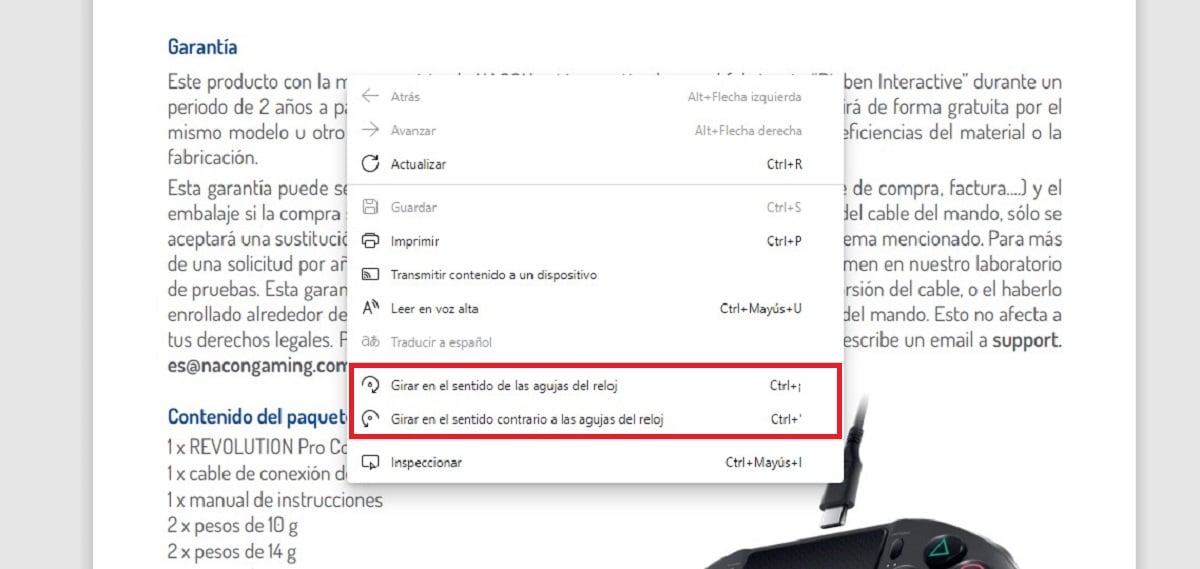
- Esiteks, kui meil on rakendus PDF-vormingus dokumentide avamiseks, tuleb see unustada ja avada fail, asetades hiire faili kohale, vajutades paremat nuppu ja valides Avage Microsoft Edge'iga.
- Järgmisena liigume lehele, millele soovime orientatsiooni muuta, ja vajutage klahvi parem hiire nupp.
- Lõpuks peame valige, millisel viisil me tahame lehte keerata milles leiame end võimaluste kaudu:
- Pöörake päripäeva.
- Pöörake vastupäeva.
Kui oleme orientatsiooni muutnud, läheme valikute ülemisse menüüsse ja klõpsake suvandil Salvesta, mida tähistab diskett (millalgi peavad nad selle ikooni kujutise muutma selle jaoks, mis pole pärit 90ndatest).